Usando o painel de propriedades aprimoradas no Photoshop:
Saiba mais sobre todos os novos recursos adicionados ao painel Properties aprimorado no Photoshop CC 2020 e por que o painel Propriedades está se tornando rapidamente um “balcão” único para as opções de que você mais precisa!
Sempre que a Adobe lança uma nova versão do Photoshop, os novos recursos recebem toda a atenção, enquanto as melhorias nos recursos existentes geralmente passam despercebidas. Mas se a velocidade, a eficiência e a facilidade de uso são importantes para você, você deve ficar de olho no painel Propriedades do Photoshop, agora bastante aprimorado a partir da CC 2020.
O painel Propriedades é onde você encontrará controles e opções para qualquer camada selecionada no painel Camadas. E as opções mudam dependendo do tipo de camada com a qual você esteja trabalhando. Até recentemente, as opções disponíveis no painel eram bastante limitadas. Mas o Photoshop CC 2020 adiciona muito mais ao painel Propriedades que você pode se perguntar se outros elementos da interface, como a Barra de opções, estão prestes a desaparecer.
O que há de novo no painel Propriedades
Uma das maiores melhorias no painel Propriedades no CC 2020 é com o TYPE. Selecione uma camada de texto no painel Camadas e todas as opções dos painéis Caractere e Parágrafo agora estão disponíveis para acesso rápido no painel Propriedades.
E por falar em rapidez, a camada de fundo (Background Layer) e as camadas de pixel (Pixel layers) também sofreram grandes mudanças, incluindo a adição de novas ações rápidas (Quick Actions). Com as Ações Rápidas, você pode alterar o tamanho da imagem, selecionar a ferramenta cortar, aparar ou girar a tela e até aplicar os comandos selecionar assunto e remover plano de fundo do Photoshop, tudo no próprio painel Propriedades. As camadas de texto também obtêm suas próprias ações rápidas que permitem converter instantaneamente seu texto em um quadro ou forma! Vamos ver como isso funciona.
Para acompanhar, você precisará do Photoshop CC 2020 ou posterior.
Comparando o painel Propriedades no CC 2020 vs 2019
Para ver o quanto o painel Propriedades melhorou a partir do Photoshop CC 2020, vamos compará-lo com as opções encontradas na versão CC 2019 do painel enquanto observamos os três tipos de camadas que receberam as maiores atualizações. Estas são a camada de fundo, camadas de pixel e camadas de texto. Você pode acompanhar abrindo qualquer imagem. Vou usar esta imagem do wallsdesk:
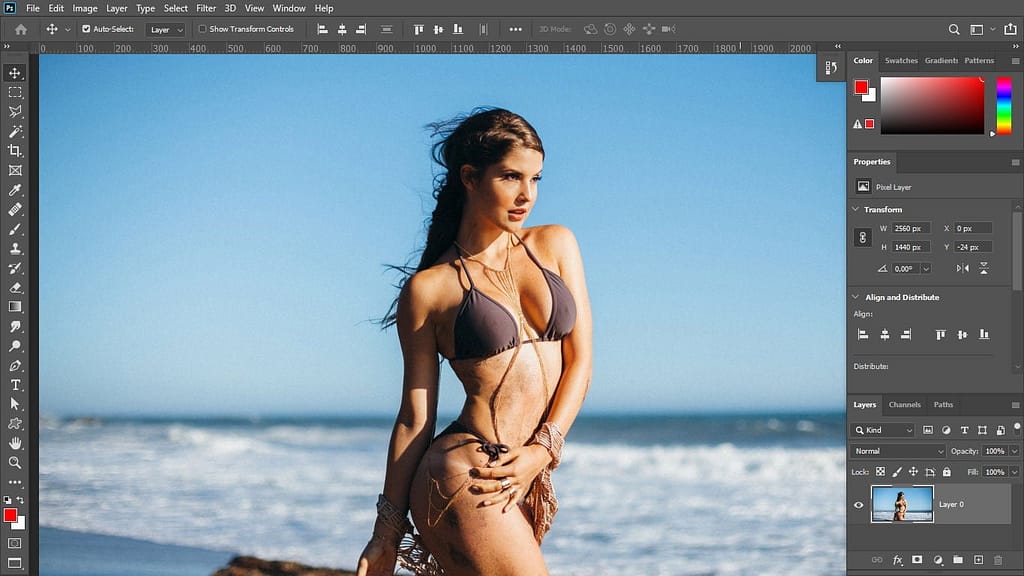
Onde encontrar o painel Propriedades
Entretanto o painel Propriedades faz parte do espaço de trabalho padrão do Photoshop conhecido como Essentials. Portanto, se você ainda estiver usando o layout padrão, o painel Propriedades deverá estar disponível na tela.
Se não estiver, então você pode abrir o painel Propriedades indo até o menu Window na Barra de Menu e escolhendo Properties. Mas uma marca de seleção ao lado de seu nome significa que o painel já está aberto, e escolhê-lo no menu enquanto estiver aberto fechará o painel:

Opções da camada de fundo no painel Propriedades
Então vamos começar examinando as opções disponíveis no painel Propriedades sempre que a camada Plano de fundo no painel Camadas estiver selecionada.
A princípio a camada Background serve como plano de fundo para o seu documento. Quando abrimos uma imagem no Photoshop, a imagem se torna o plano de fundo, e é por isso que ela aparece na camada Background. Portanto, você pode esperar que, com a camada Background selecionada, o painel Propriedades mostre opções relacionadas ao próprio documento:

As propriedades do documento no CC 2019
Mas tão recentemente quanto o Photoshop CC 2019, o painel Propriedades não mostrava nenhuma opção para a camada Plano de fundo. Entretanto tudo o que mostrava eram alguns detalhes sobre o documento, como largura, altura e resolução atuais. Eventualmente nenhuma dessas informações pode ser alterada, pelo menos não no próprio painel Propriedades:

As propriedades do documento no CC 2020
Contudo, Avance para o Photoshop CC 2020 e, de repente, o painel Propriedades se torna incrivelmente útil. Por exemplo, com a camada Plano de fundo selecionada, agora há tantas coisas que podemos fazer com o documento diretamente do painel Propriedades que a Adobe dividiu as opções em grupos.
Há um grupo Canvas, um grupo para Réguas e Grades e um para Guias. Há também um novo recurso chamado Ações Rápidas. Você pode girar qualquer um dos grupos abertos ou fechados clicando na seta à esquerda de seu nome.
E uma observação importante é que nenhuma dessas opções é exclusiva do painel Propriedades. Pelo menos, não para os tipos de camadas que veremos neste tutorial. Todas as opções também estão disponíveis em outros lugares no Photoshop. A vantagem do painel Propriedades é que ele combina as opções mais úteis de vários outros painéis e caixas de diálogo em um único local conveniente e que economiza tempo:

Canvas (Tela)
- Use as opções no grupo Canvas para alterar a largura ou a altura do documento.
- Clique no botão Retrato ou Paisagem para alterar a orientação do documento, mas esteja ciente de que isso fará com que parte da sua imagem seja cortada.
- Você também pode alterar o modo de cor e a profundidade de bits do documento, se necessário.
- E se o fundo for uma cor sólida em vez de uma imagem, você pode alterar a cor de preenchimento a partir daqui.
Rulers e Grids (Réguas e Grades)
- Este grupo inclui botões para mostrar e ocultar as réguas e a grade, além de um botão que abre as Preferências do Photoshop para as configurações de Transparência e Gama.
- Você também pode alterar a unidade de medida (pixels, polegadas, porcentagem etc.) das réguas.
Guides (Guias)
- Clique nos botões para visualizar as guias, bloqueá-las ou ativar as Guias Inteligentes.
- Ou altere o estilo de guia de linhas sólidas para linhas tracejadas.
Quick Actions (Ações rápidas)
- As ações rápidas são um novo recurso adicionado ao painel Propriedades no Photoshop CC 2020.
- Com a camada Plano de fundo selecionada, o grupo Ações Rápidas oferece botões para abrir a caixa de diálogo Tamanho da Imagem, selecionar a Ferramenta Cortar, abrir a caixa de diálogo Aparar ou girar a tela.
- Como veremos em breve, as Ações Rápidas mudam quando outros tipos de camadas são selecionados.
Opções de camada de pixel no painel Propriedades
Em seguida, vamos ver as opções de camadas de pixel padrão agora disponíveis no painel Propriedades a partir do Photoshop CC 2020.
Convertendo a camada de fundo em uma camada de pixel
No painel Camadas, converterei minha camada Plano de fundo em uma camada normal clicando no ícone de cadeado:

O Photoshop renomeia a camada para “Camada 0”, o ícone de cadeado desaparece e agora temos uma camada de pixel padrão:

As propriedades da camada de pixel no CC 2019
De volta ao Photoshop CC 2019, o painel Propriedades era um pouco mais útil para camadas de pixels do que para a camada Plano de fundo. Em vez de mostrar apenas informações estáticas sobre a camada, ele nos deu opções para alterar a largura ou altura do conteúdo da camada e para reposicionar o conteúdo alterando os locais x e y:

As propriedades da camada de pixel na CC 2020
Vamos avançar para o Photoshop CC 2020, onde mais uma vez vemos grandes melhorias. E, novamente, agora há tantas opções no painel Propriedades para trabalhar com camadas de pixel que a Adobe as dividiu em grupos. Temos um grupo Transform, um grupo Align and Distribute e um grupo Quick Actions como aquele que vimos quando a camada Background foi selecionada:

Expandindo o grupo Alinhar e Distribuir (Align and Distribute)
Na verdade, existem ainda mais opções disponíveis para camadas de pixels do que vemos inicialmente. No grupo Alinhar e Distribuir, apenas as opções básicas de Alinhamento são mostradas por padrão. Mas se você clicar no ícone de reticências (os 3 pontos):

Você expandirá o grupo para mostrar também as opções de distribuição:

Transformar (Transform)
- O grupo Transform inclui as mesmas opções para alterar a largura, altura e posição do conteúdo da camada que vimos no CC 2019.
- E novo a partir do CC 2020, ele também inclui uma opção para girar o conteúdo da camada, bem como botões para virar a camada horizontal ou verticalmente.
Alinhar e distribuir (Align and Distribute)
- Use as opções Align para alinhar duas ou mais camadas horizontalmente ou verticalmente. Pelo menos 2 camadas precisam ser selecionadas no painel Camadas para que as opções de Alinhamento estejam disponíveis.
- Ou se você clicar nas reticências para expandir o grupo e, em seguida, alterar a opção Alinhar a de Seleção para Tela, poderá alinhar uma única camada à própria tela, horizontal ou verticalmente.
- Use as opções Distribute e Distribute Spacing (disponíveis quando 3 ou mais camadas são selecionadas) para criar um espaçamento igual entre o conteúdo de cada camada.
Ações rápidas (Quicks Actions)
- Assim como vimos com a camada Background, um novo recurso Quick Actions agora está disponível no painel Properties quando uma camada de pixel é selecionada no painel Layers. Mas as opções são diferentes para camadas de pixel do que para camadas de fundo.
- Clique no botão Selecionar assunto para que o Photoshop detecte e selecione automaticamente o assunto principal em sua foto.
- Ou clique no botão Remover plano de fundo para selecionar seu assunto e remover o plano de fundo ao mesmo tempo.
Opções de camada de texto no painel Propriedades
Até agora, vimos que o painel Propriedades no Photoshop CC 2020 agora inclui mais opções do que nunca quando a camada de fundo ou uma camada de pixel é selecionada no painel Camadas. Mas a maior melhoria é com as camadas de tipo.
Vá em frente e adicione algum texto ao seu documento usando a Ferramenta Type. Qualquer texto funcionará. E então, no painel Layers, clique na camada de texto para selecioná-la:

As propriedades da camada de tipo no CC 2019
De volta ao Photoshop CC 2019, o painel Propriedades incluía opções básicas de tipo, como escolher uma fonte, alterar o tamanho ou a cor do tipo, ajustar a entrelinha ou rastreamento e definir o alinhamento. Mas para opções mais avançadas, precisávamos clicar no botão Avançado:

Os painéis de caracteres e parágrafos
O botão Avançado abriu os painéis Caractere e Parágrafo do Photoshop que são separados do painel Propriedades. O painel Caractere adicionou mais opções como kerning, deslocamento da linha de base e dimensionamento horizontal e vertical, além de opções de tipo comuns como Faux Bold, Faux Italic e All Caps:

E o painel Parágrafo adicionou opções de Justificação e Recuo, bem como opções para ajustar o espaçamento entre parágrafos:

As propriedades da camada de tipo no CC 2020
Mas no Photoshop CC 2020, todas as opções nos painéis Caractere e Parágrafo (que ainda estão disponíveis) foram copiadas para o painel Propriedades. E o painel mais uma vez foi dividido em grupos. Para camadas de texto, temos um grupo Transform, um grupo Character, um grupo Paragraph, um grupo Type Options e um grupo Quick Actions.
Eu dividi o painel Propriedades em duas colunas para que possamos ver todas as opções de uma só vez. Se algumas dessas opções estiverem faltando no painel Propriedades, clique no ícone de reticências nos grupos Caractere, Parágrafo e Opções de tipo para expandi-las:


Transformar (Transform)
- Use o grupo Transform para alterar a largura e a altura do seu texto, embora possa ser mais fácil dimensioná-lo com Free Transform. Ou reposicione o texto alterando os valores xey.
- Novidade no Photoshop CC 2020, agora você pode girar o texto no sentido horário ou anti-horário, ou virar o texto horizontal ou verticalmente, diretamente do painel Propriedades.
Caracteres (Character)
- Em seu estado padrão, o grupo Caractere permite escolher uma fonte, definir o tamanho e a cor do tipo e ajustar o kerning (o espaço entre dois caracteres), o rastreamento (o espaçamento de um intervalo de caracteres) e a entrelinha (espaçamento entre linhas) .
- Clique nas reticências para expandir o grupo Caractere para incluir opções para dimensionar as letras verticalmente ou horizontalmente, ajustar o deslocamento da linha de base, alterar o idioma do seu texto (para verificação ortográfica e hifenização) e alterar o método de suavização de serrilhado.
Parágrafo (Paragraph)
- O grupo Parágrafo mostra inicialmente opções para definir o alinhamento e a justificação do texto.
- Clicar nas reticências expande o grupo para incluir opções de recuo (margem esquerda, margem direita ou primeira linha) e espaçamento de parágrafo. Você também pode ativar a hifenização automática aqui.
Opções de tipo (Type Options)
- O grupo Type Options permite que você escolha estilos de tipo comuns como All Caps, Small Caps, Superscript e Subscript. Mas observe que Faux Bold e Faux Italic não estão incluídos aqui. Ainda possam acessados a partir do painel Caractere, se necessário.
- Clique nas reticências para alterar o estilo Figura ou Posição para fontes OpenType.
Ações rápidas (Quick Actions)
- E, finalmente, no grupo Ações rápidas, clique no botão Converter em moldura para converter seu texto em uma moldura de foto (embora haja uma maneira melhor de colocar uma imagem no texto).
- Ou clique no botão Converter em forma para converter seu tipo em uma forma vetorial.
Resumo O painel Propriedades do Photoshop se torna mais útil a cada nova versão, e a CC 2020 traz a maior melhoria até o momento. Selecione a camada Plano de fundo, uma camada de pixel ou uma camada de texto no painel Camadas e o painel Propriedades agora se torna um conveniente “balcão” único para as opções que você mais precisa. E continua útil como sempre ao trabalhar com formas, camadas de ajuste, máscaras de camada e objetos inteligentes! Quando uma nova versão do Photoshop sair, não se esqueça de verificar o painel Propriedades. Você nunca sabe quais opções a Adobe adicionará em seguida!